Temas relacionados
[Wireless] ¿Cómo configurar el modo de puente de medios (Bridge) en el router inalámbrico ASUS?
¿Qué es el modo Media bridge?
ASUS Router se puede configurar en modo Media bridge, que proporciona a múltiples dispositivos de entretenimiento la conexión Wi-Fi 802.11ac más rápida simultáneamente. Para configurar el modo Media bridge, necesitas dos routers ASUS, uno configurado como Media station y otro configurado como router. Configure el primer asus router como router y luego configure el segundo ASUS Router como 802.11ac Media bridge, luego simplemente puede conectar PC, Smart TV, consola de juegos, DVR, reproductor multimedia a Media bridge a través de un cable Ethernet.
Tomemos como ejemplos el router [RT-AC68U] y el sistema operativo: Windows 10.
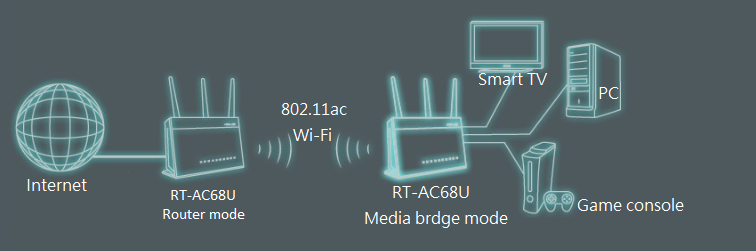
¿Cómo configurar el modo Puente multimedia?
La IP del enrutador se cambiará después de la configuración como Media Bridge, para encontrar la dirección IP del enrutador, descargue e instale primero la Utilidad de descubrimiento de dispositivos. Consulte [FAQ ASUS Device Discovery] para obtener más información.
Paso 1: Inicie un navegador web e ingrese https://router.asus.com.

Nota: Consulte [Wireless Router] Cómo ingresar a la GUI del enrutador (ASUSWRT) para obtener más información.
Paso 2: Cuando inicie sesión en la Web GUI por primera vez, se le dirigirá automáticamente a la página Configuración rápida de Internet (QIS).
Haga clic en [Configuración avanzada]
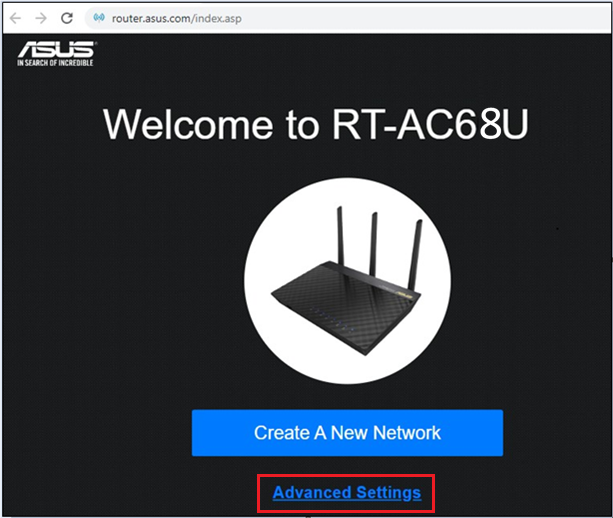
Paso 3: Haga clic en [Elegir modo de operación]
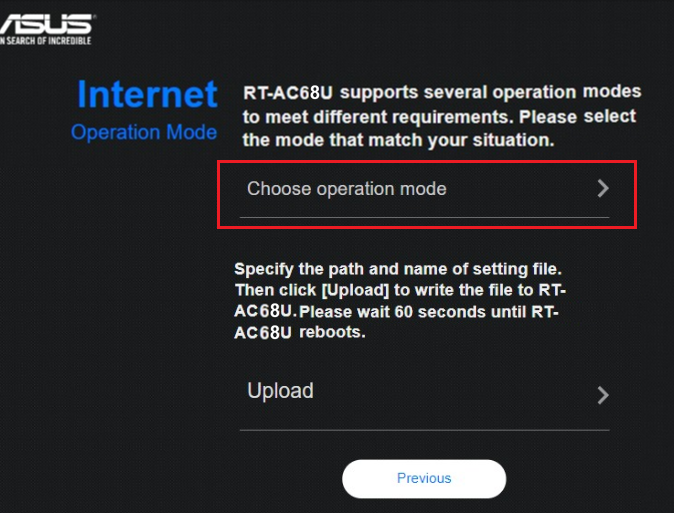
Paso 4: Haga clic en [Puente de medios]
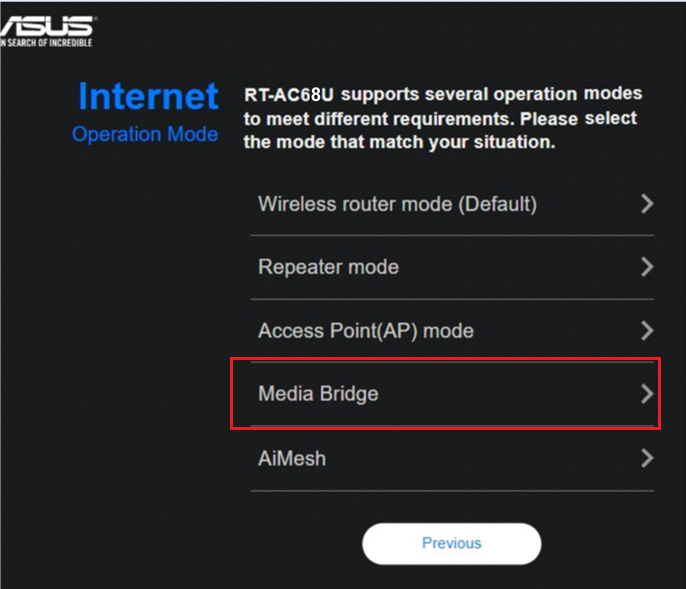
Paso 5: Buscar señales Wi-Fi

Paso 6: Elija el nombre de la red Wi-Fi (2.4GHz o 5GHz) de otra conexión del router y haga clic en él. Tome RT-AC68U 5GHz como ejemplo.
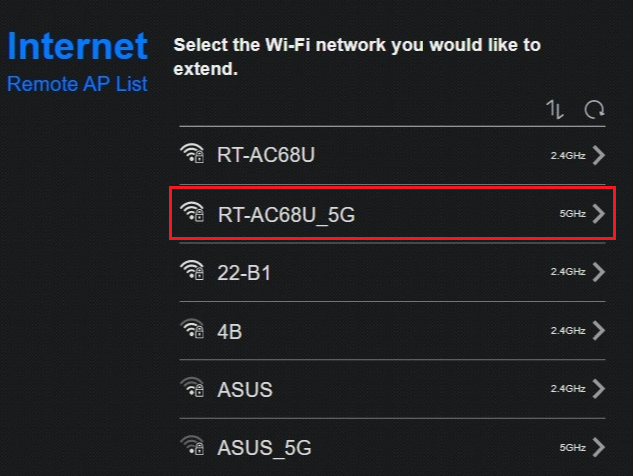
Paso 7: Escriba la clave de red del Wi-Fi y haga clic en [Siguiente].

Paso 8: Haga clic en [IP automática]

Paso 9: La configuración del puente multimedia ha finalizado.
Después de que el modo cambie, puede usar device Discovery para conectarse al router y verificar el estado de la conexión.
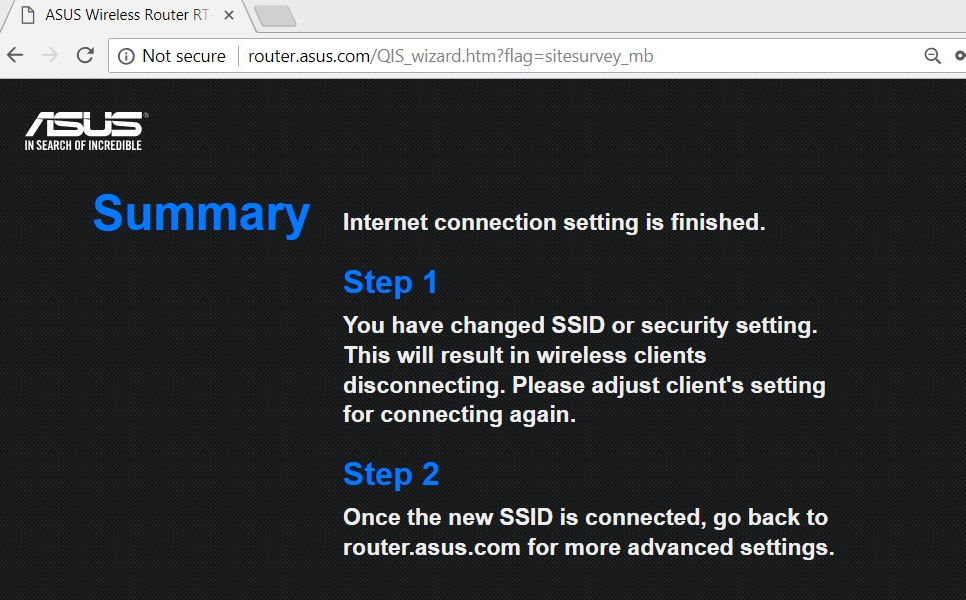
¿Cómo ingresar la GUI del enrutador en el puente de medios?
Paso 1: Abra la utilidad Asus Device Discovery y luego conecte su ordenador al enrutador a través de Wi-Fi o un cable Ethernet.
Después de conectar el ordenador al router, puede hacer clic en el botón Buscar para encontrar la dirección IP de su enrutador inalámbrico y luego hacer clic en Dirección IP.
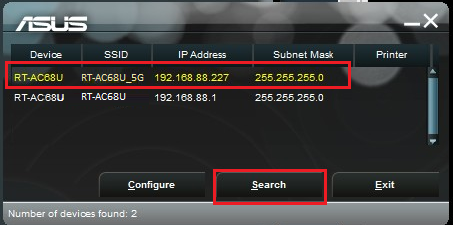
Paso 2: Ingrese el nombre de usuario y la contraseña de su enrutador en la página de inicio de sesión y luego haga clic en [Iniciar sesión].
Paso 3: Ahora puede usar la Web GUI para configurar los ajustes de su ASUS Wireless Router.
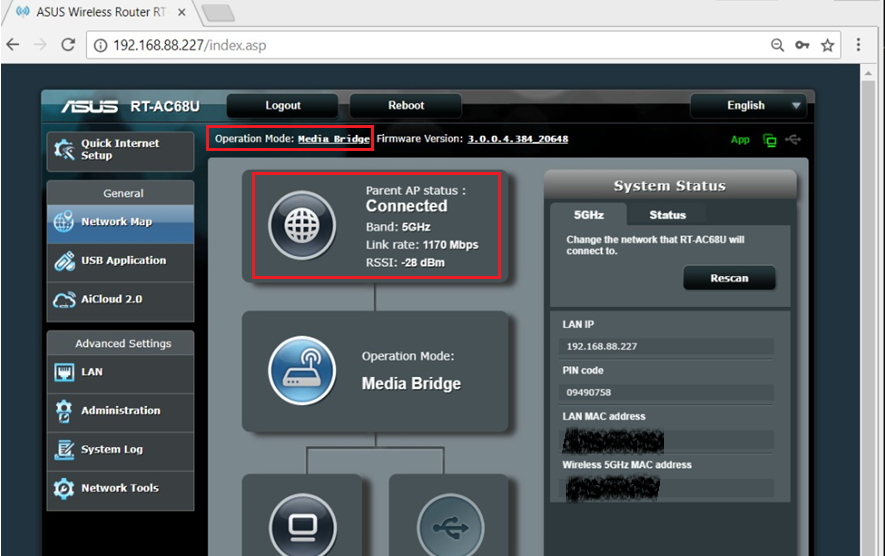
PREGUNTAS MÁS FRECUENTES
1. ¿Cómo cambio el modo de operación en el router?
Vaya a Administración -> Modo de operación. Seleccione Puente multimedia y haga clic en Guardar para aplicar.
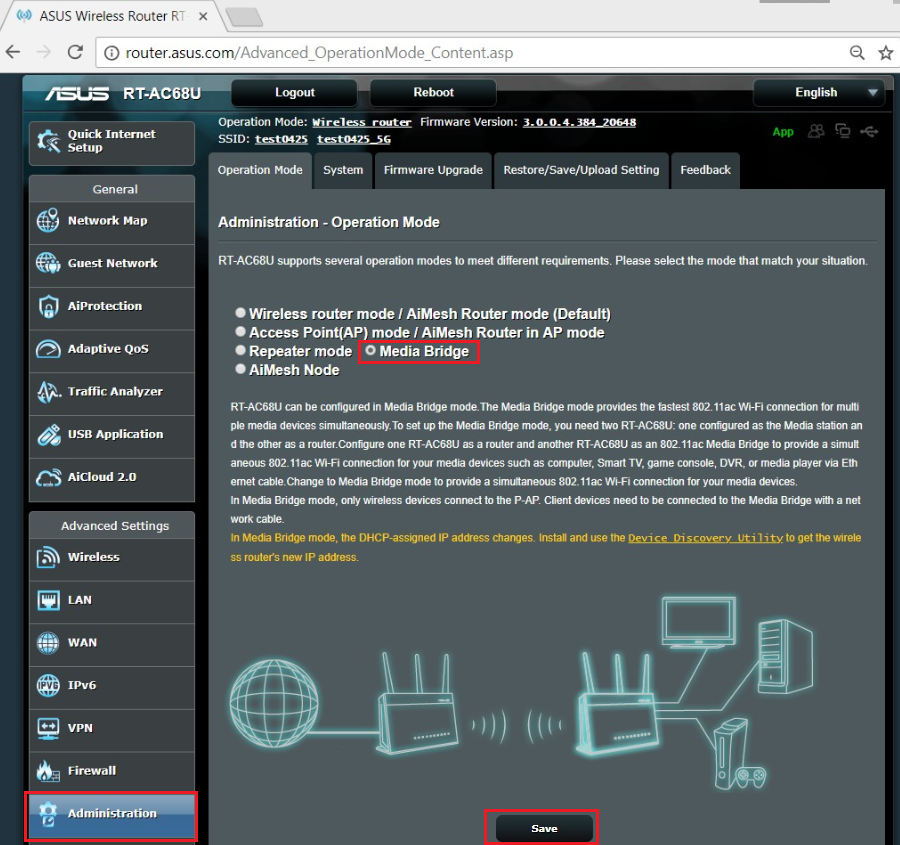
2. El estado de la red del router muestra que está conectado a Media Bridge, pero no puede conectarse a Internet.
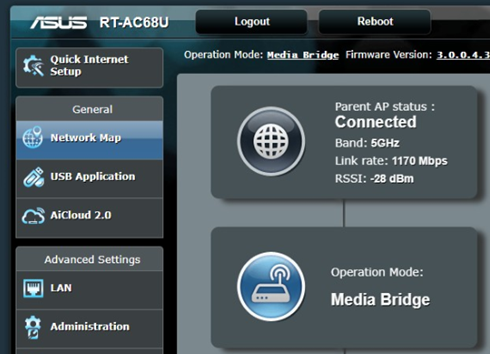
Se recomienda que el usuario ajuste la ubicación del enrutador, cerca del cliente del dispositivo inalámbrico, y acorte la distancia entre el enrutador inalámbrico y el cliente, para evitar que la distancia de transmisión de la señal afecte la intensidad de la señal.
Nota: Wi-Fi se distingue en 2.4GHz y 5GHz. La distancia de transmisión de la señal de 2.4GHz es más lejana que 5GHz, pero más lenta que 5GHz. 5GHz aunque la distancia de transmisión de la señal es más corta, la velocidad puede ser más rápida.
Cuando su dispositivo inalámbrico se desconecta a menudo, primero puede verificar que su dispositivo inalámbrico esté conectado a Wi-Fi (2.4GHz o 5GHz) y confirmar la distancia entre el dispositivo inalámbrico y el enrutador cuando el Wi-Fi está desconectado.
3. Una vez completada la configuración del puente multimedia, mi ordenador no puede conectarse a Internet y no puede acceder a la WEB GUI.
Restablezca su enrutador a la configuración predeterminada y siga la Configuración rápida de Internet para configurar el enrutador nuevamente.
Acerca de cómo restablecer el enrutador a la configuración predeterminada de fábrica, consulte https://www.asus.com/es/support/FAQ/1000925/
¿Cómo obtener el (Utilidad / Firmware)?
Puede descargar los últimos controladores, software, firmware y manuales de usuario en el Centro de descargas de ASUS.
Si necesitas más información sobre el Centro de Descargas de ASUS, consulta este enlace.